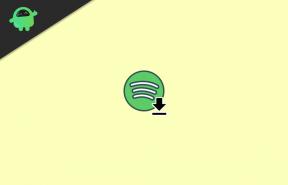Jak povolit automatické aktualizace aplikací v MacOS Catalina a Mojave?
Různé / / August 05, 2021
Vždy se doporučuje používat nejnovější verzi jakékoli aplikace. Protože přichází s opravou chyby zabezpečení a mnohem více než vás chrání před touto chybou zabezpečení. Aktualizace aplikací mat je tedy také jednou z nejdůležitějších věcí, které musíte vzít v úvahu. Mezitím vždy nezapomeňte aktualizovat aplikaci na Macu, ale automatické aktualizace aplikací z obchodu s aplikacemi se zdají být docela užitečné a užitečné. Je to proto, že získáte pravidelnou aktualizaci aplikace a nikdy nezapomenete aktualizovat místo aktualizace v aplikaci ručně, zdá se být v každém případě lepší.
Dnes se podělíme o trochu znalostí, abychom vám pomohli s povolením automatické aktualizace v macOS Mojave nebo novějším.
Pozoruhodný
- Automatické aktualizace matematiky běžící na pozadí každý den spotřebovávají trochu baterie, což přímo ovlivňuje baterii vašeho zařízení.
- Aplikace získává aktualizace přímo z Mac App Store.
- Kdykoli bylo vaše zařízení nalezeno a aktualizováno. Stáhneme a aktualizujeme vaším jménem a nainstalujeme nejnovější verzi aplikace.
- Starší verze systému macOS má jiný způsob povolení automatické aktualizace.
- Aplikace od jiného výrobce, která nepatří do Mac App Store, nebude stažena odinstalováním musíte si tyto aplikace stáhnout a nainstalovat sami stáhnout Automatický aktualizátor aplikací pro jim.
Jak můžete povolit automatické aktualizace v macOS Katrina a Mojave
Je to docela snadná a užitečná funkce, kterou máte na mysli. Musíte pouze postupovat podle jednoduchých pokynů uvedených níže.
- Počínaje stažením nabídky Apple a výběrem obchodu s aplikacemi.
- Otevřete aplikaci App Store a poté úplně stáhněte nabídku.
- Poté musíte vybrat předvolby a zaškrtnout políčko pro automatické aktualizace. (Což umožňuje automatickou aktualizaci App Store na vašem zadním počítači Mac.)
- Jakmile to dokončíte, můžete to nyní opustit jako obvykle
Nemluvě o této automatizované aktualizaci obchodu přímo integrované do systémového softwaru Mac OS. To znamená, že poskytuje plynulejší prostředí než jakákoli jiná automatická aktualizace aplikace. Pokud dojde k potížím s nejnovější aktualizací vaší aplikace. Poté se můžete vrátit k předchozí verzi aplikace pomocí stroje času na vašem počítači Mac.
Apple přináší tuto službu automatické aktualizace aplikací do dalších zařízení. Zahrnuje také iPhone, iPad, iPoda další zařízení. Můžete povolit automatické aktualizace pro tato zařízení ze samotného obchodu s aplikacemi.
Jak můžete zakázat automatické aktualizace v systému macOS
Je jednoduché povolit jednoduché pokyny uvedené níže, abyste kdykoli zastavili automatickou aktualizaci v systému macOS.
- Nejdříve nejdříve přejděte do nabídky Apple a vyberte dva obchody.
- V App Storu musíte rozbalit nabídku a zvolit předvolby.
- Tam musíte zrušit zaškrtnutí políčka pro automatickou aktualizaci, která zakáže automatickou aktualizaci aplikace na vašem Macu.
- To znamená, že vaše zařízení již po provedení vašeho nastavení nedostane automatickou aktualizaci. můžete to vědět jako obvykle.
Dále doporučilo použít nejnovější verzi aplikace, aby vás neohrozilo žádné vlákno zabezpečení.
Doufejme, že předpokládáme, že článek jídlo je pro vás a stojí za vaši cenu. Věříme, že jste nyní sami úspěšně povolili a zakázali automatickou aktualizaci aplikací ve svém zařízení. Děkujeme, že jste s námi za vaši cennou zpětnou vazbu, pokud existuje nějaký dotaz, dejte nám vědět v sekci komentářů.
Romeshwar je technický novinář, miloval ho Lakhs. Děkujeme za řadu článků pro Respektovaný web od 4. dubna 2019. Nestranný názor, návody, návody, poskytování kvalitního obsahu a poučení. Roar to Satisfied You are the Hunger of Technology.